Η διαχείριση δεδομένων στο Excel μπορεί να είναι δύσκολη, ειδικά όταν πρόκειται για την αποτελεσματική πραγματοποίηση καταχωρίσεων. Με τις σωστές τεχνικές, μπορείτε να βελτιστοποιήσετε σημαντικά τη ροή εργασίας σας. Σε αυτόν τον οδηγό, θα μάθετε πώς να προσαρμόζετε τις μεθόδους εισαγωγής στο Excel για να αυξήσετε την αποδοτικότητά σας. Ετοιμαστείτε να βουτήξετε στον κόσμο των πλήκτρων συντόμευσης και των ειδικών λειτουργιών του Excel!
Βασικά συμπεράσματα
- Μπορείτε να χρησιμοποιήσετε το πλήκτρο Shift και το Enter για να αλλάξετε τη σειρά εισαγωγής.
- Μπορείτε να προσαρμόσετε την προεπιλεγμένη αλλαγή κατεύθυνσης μετά το πάτημα του πλήκτρου Enter.
- Το πλήκτρο ελέγχου σας επιτρέπει να εφαρμόζετε καταχωρήσεις σε πολλά κελιά ταυτόχρονα.
- Μπορείτε να χρησιμοποιήσετε το πλήκτρο ALT για να εισαγάγετε πολλαπλές γραμμές μέσα σε ένα κελί.
Οδηγίες βήμα προς βήμα
Ελέγξτε αποτελεσματικότερα τις εισόδους στο Excel
Για να καταλάβετε πώς μπορείτε να βελτιστοποιήσετε τις εισόδους σας στο Excel, ας δούμε πρώτα ένα απλό παράδειγμα. Ανοίξτε το αρχείο του παραδείγματός σας "Παράδειγμα εισόδου", το οποίο είναι στη διάθεσή σας. Εκεί θα βρείτε ένα κενό φύλλο με χώρο για τις καταχωρήσεις σας.
Ξεκινήστε εισάγοντας δεδομένα σε ένα κελί και επιβεβαιώνοντας με το πλήκτρο Enter. Η προεπιλεγμένη ρύθμιση είναι ο δρομέας να κινείται προς τα κάτω. Για παράδειγμα, μπορείτε να εισαγάγετε 60% σε ένα κελί και να επιβεβαιώσετε με το πλήκτρο Enter, οπότε η εστίαση μεταβαίνει στην επόμενη γραμμή.
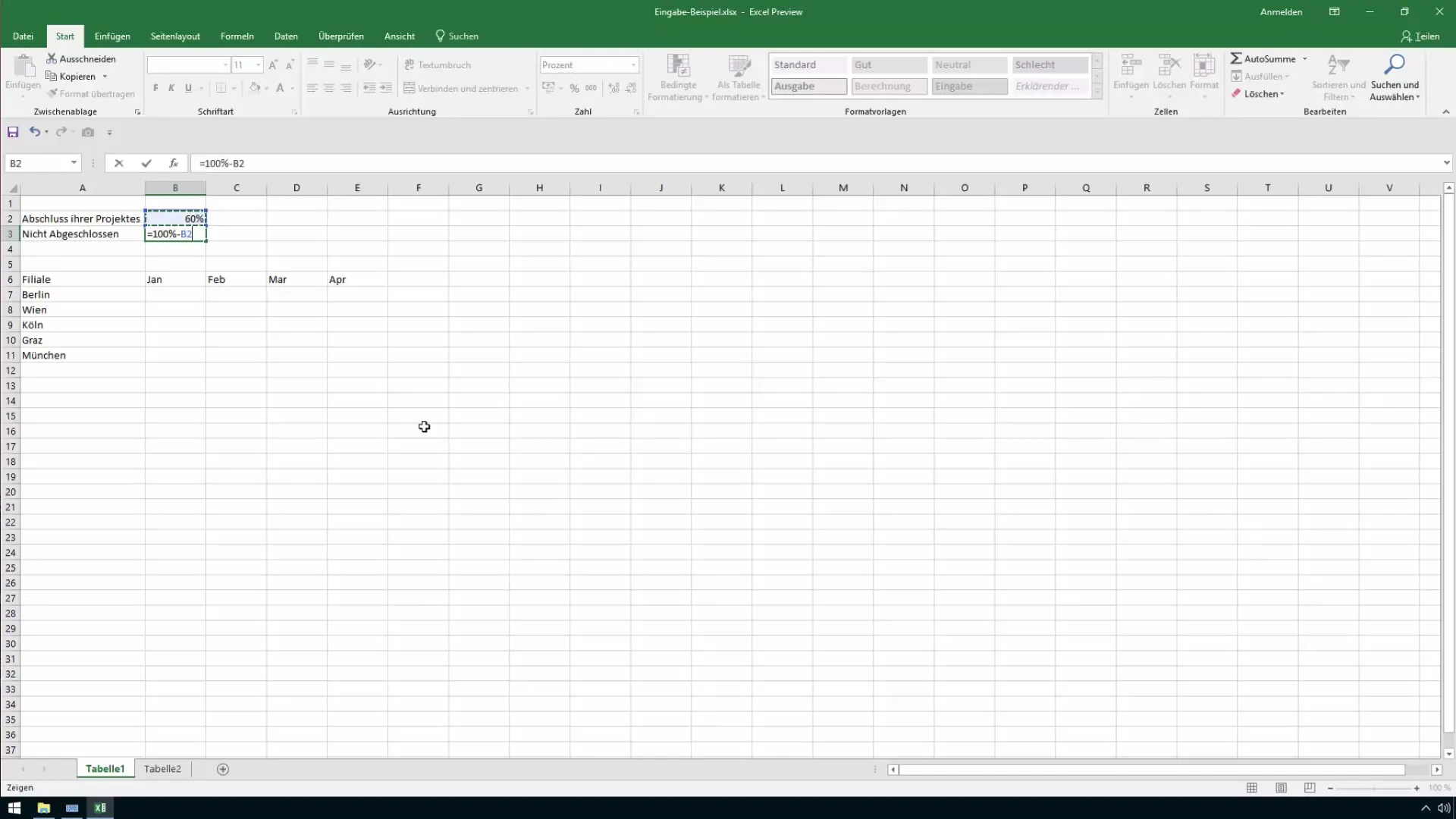
Ωστόσο, εάν ο στόχος σας είναι να μεταπηδήσετε προς τα πάνω και όχι προς τα κάτω, μπορείτε να το επιτύχετε αυτό κρατώντας πατημένο το πλήκτρο Shift και πατώντας στη συνέχεια το πλήκτρο Enter. Αυτό θα σας επιτρέψει να πλοηγηθείτε πιο αποτελεσματικά μέσα στα κελιά σας.
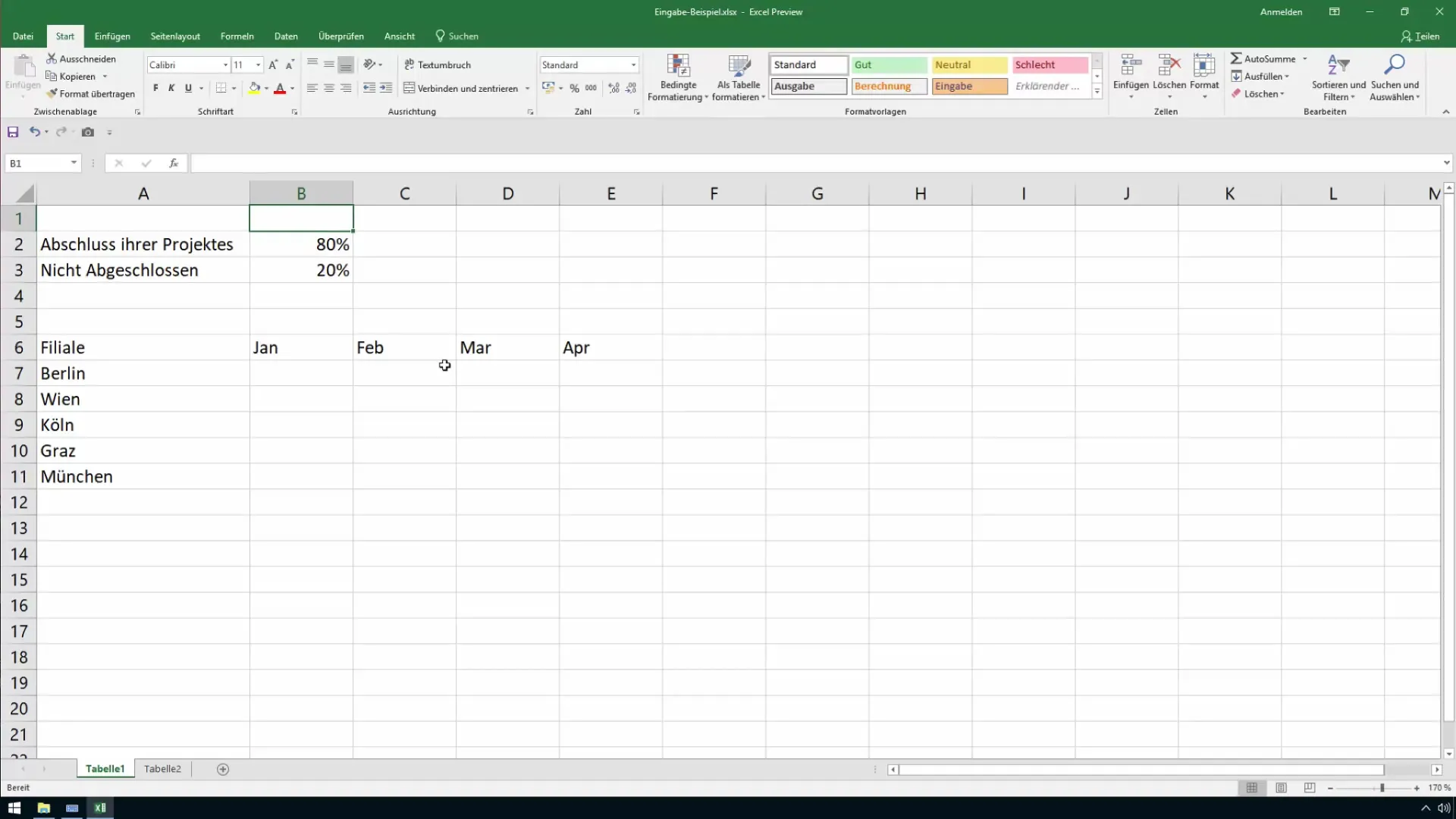
Εργασία με διπλανά κελιά
Μερικές φορές θέλουμε να εισάγουμε δεδομένα δίπλα-δίπλα, για παράδειγμα για μηνιαία στοιχεία. Για να μεταβείτε μεταξύ των κελιών, μπορείτε να χρησιμοποιήσετε τα πλήκτρα βέλους. Υπάρχει επίσης η δυνατότητα να ρυθμίσετε το πλήκτρο Enter έτσι ώστε να μεταπηδά προς τα δεξιά αντί προς τα κάτω. Πηγαίνετε στο αρχείο, στη συνέχεια στις επιλογές και κάντε κλικ στην επιλογή "Για προχωρημένους". Εδώ θα βρείτε τη ρύθμιση "Μετακίνηση της επιλογής μετά το πάτημα του πλήκτρου Enter", η οποία σας επιτρέπει να αλλάξετε την κατεύθυνση της μετακίνησης.
Αν τώρα εισαγάγετε μια τιμή και επιβεβαιώσετε με το Enter, η εστίαση θα μεταπηδήσει στο επόμενο κελί στα δεξιά του τρέχοντος. Αυτή η ρύθμιση μπορεί να επιταχύνει σημαντικά τις διαδικασίες εισαγωγής, ειδικά με μεγάλο όγκο δεδομένων.
Γρήγορη πρόσβαση σε τυχαίες τιμές
Οι τυχαίες τιμές μπορεί να είναι χρήσιμες σε πολλά σενάρια, είτε για προσομοιώσεις είτε απλώς για τη συμπλήρωση δεδομένων. Για να τις εισάγετε γρήγορα στο Excel, χρησιμοποιήστε τη λειτουργία "Τυχαίος αριθμός". Μπορείτε απλώς να καθορίσετε το τυχαίο εύρος μεταξύ 100 και 800. Αντί να συμπληρώνετε κάθε κελί χειροκίνητα, μπορείτε να επιλέξετε αμέσως το εύρος που χρειάζεστε.
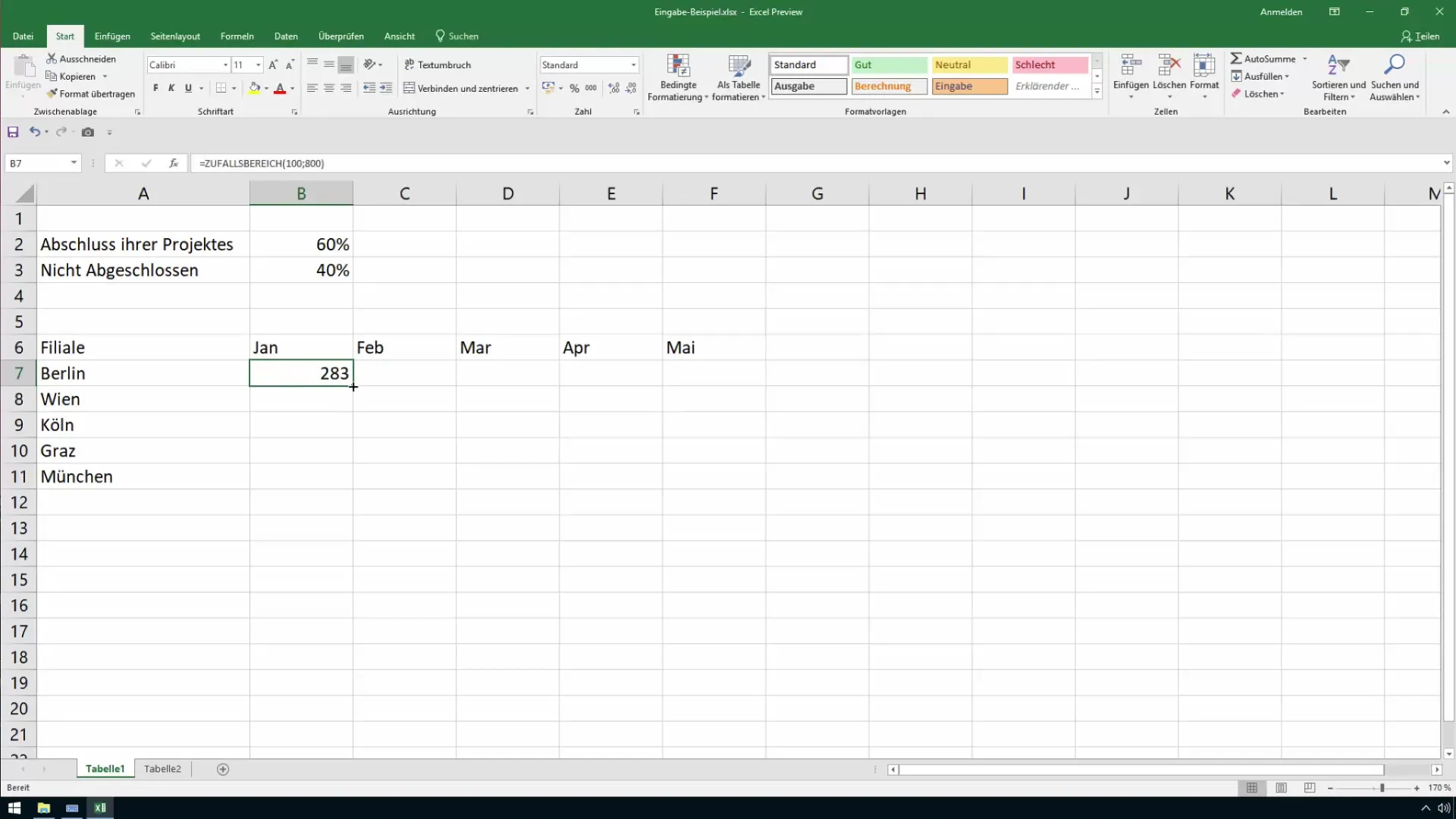
Πληκτρολογώντας "=τυχαίο εύρος(100,800)" και πατώντας Enter, γεμίζετε ένα κελί. Αν θέλετε να το εφαρμόσετε αυτό σε πολλά κελιά, κρατήστε πατημένο το πλήκτρο Ctrl ενώ πατάτε Enter. Αυτή η μέθοδος αντιγράφει αυτόματα τον τύπο σε όλα τα επιλεγμένα κελιά.
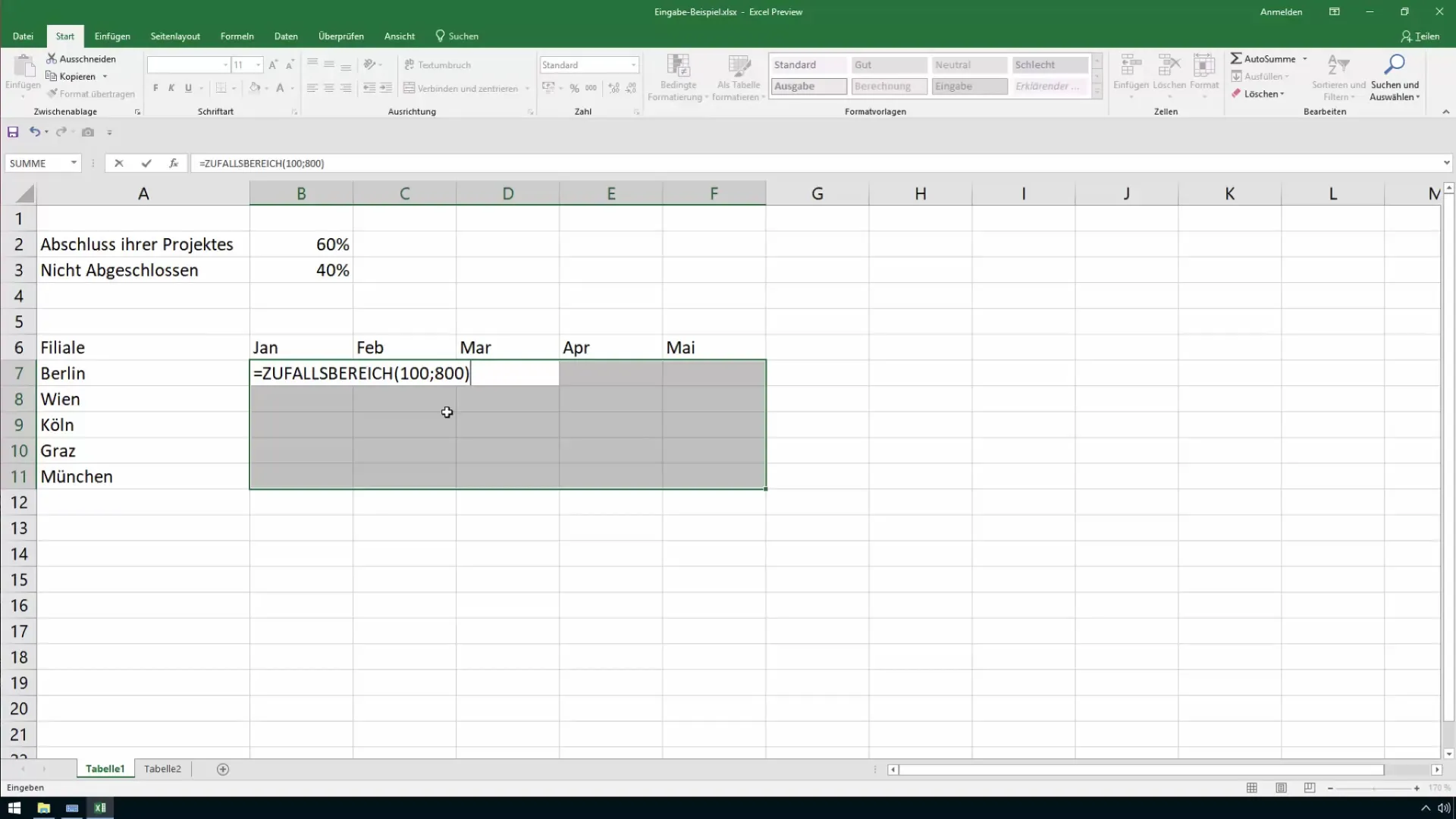
Διατήρηση καταχωρήσεων χωρίς να φύγετε από το κελί
Εάν δεν θέλετε να μεταπηδήσει ο δρομέας από το τρέχον κελί μετά από μια καταχώρηση, μπορείτε επίσης να χρησιμοποιήσετε το πλήκτρο ελέγχου. Για παράδειγμα, πληκτρολογήστε 70%, κρατήστε πατημένο το πλήκτρο Ctrl και πατήστε Enter. Θα δείτε ότι η τιμή ενημερώνεται αλλά το κελί παραμένει ενεργό.
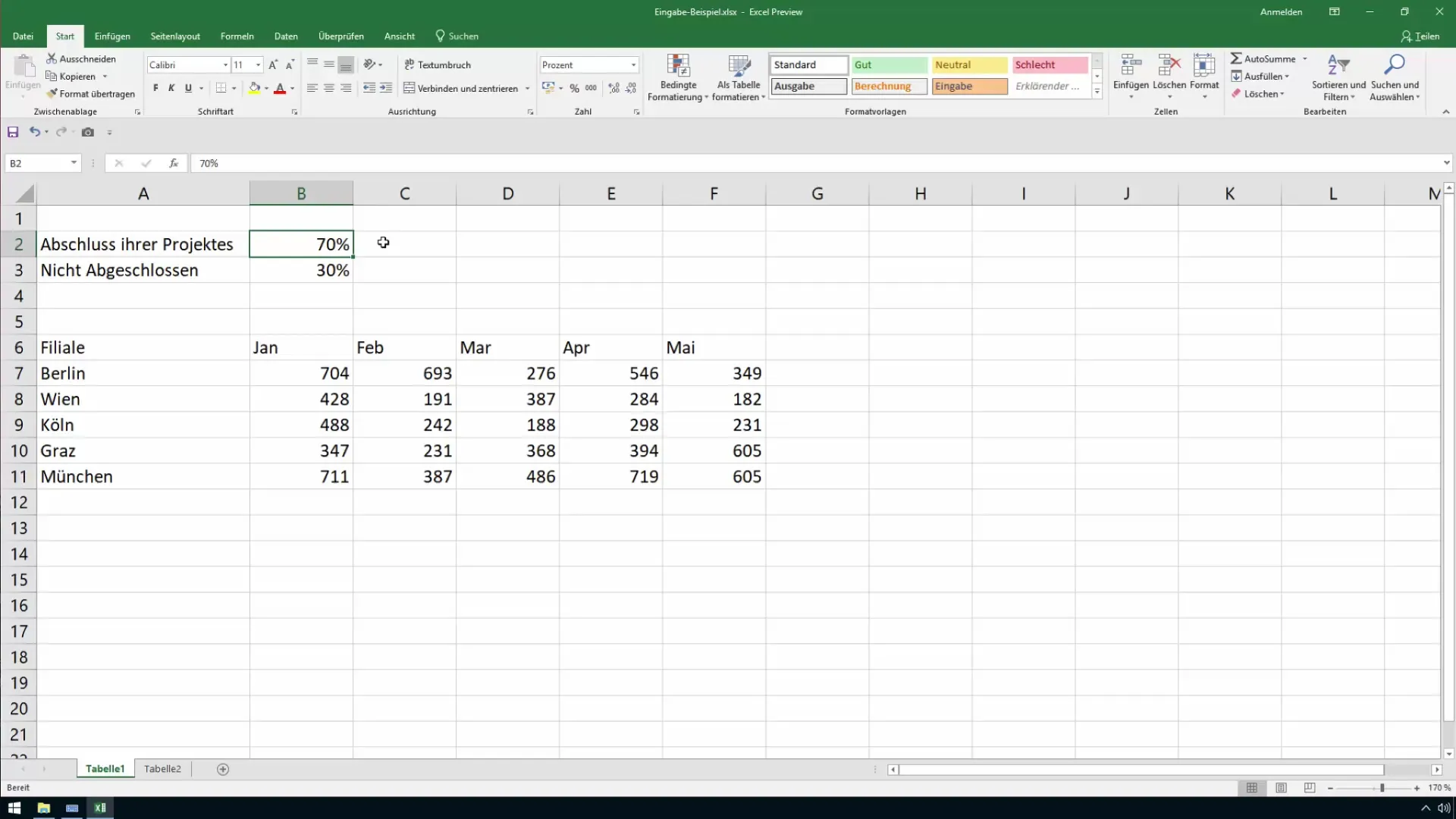
Επαναλάβετε αυτό για άλλες εισόδους για να αυξήσετε την αποδοτικότητά σας χωρίς να χρειάζεται να πλοηγείστε συνεχώς μεταξύ των κελιών.
Χρήση του πλήκτρου ALT για την αλλαγή γραμμής
Στο Excel, είναι επίσης δυνατή η εισαγωγή πολλαπλών γραμμών μέσα σε ένα κελί. Για παράδειγμα, αν θέλετε να εισαγάγετε κείμενο και να δημιουργήσετε ένα διάλειμμα γραμμής, κρατήστε πατημένο το πλήκτρο ALT και πατήστε Enter. Αυτό σας επιτρέπει να διατάξετε διαφορετικές πληροφορίες μέσα σε ένα κελί.
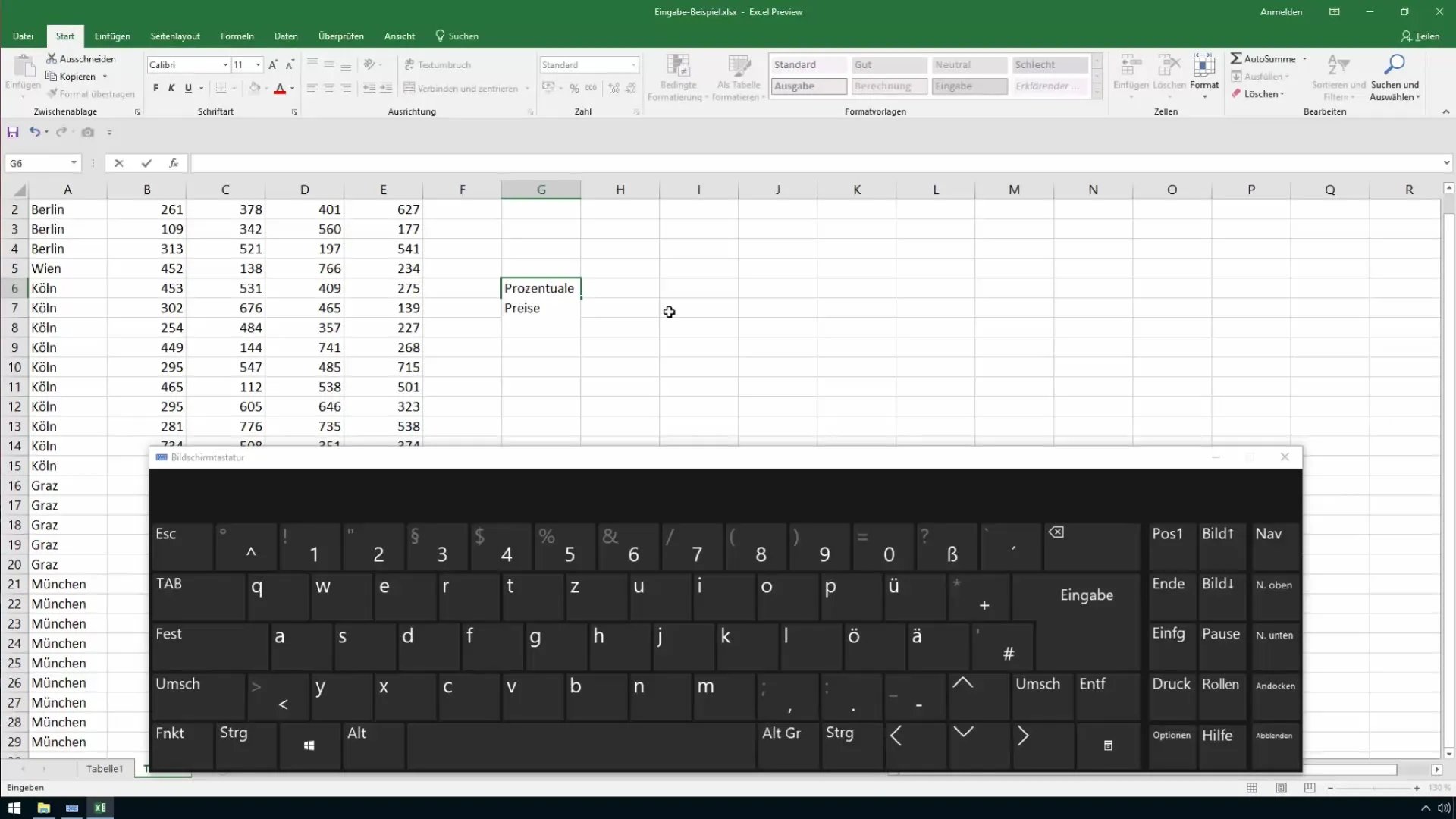
Όταν φεύγετε από το κελί, το ύψος του προσαρμόζεται αυτόματα, ώστε όλες οι πληροφορίες να παραμένουν ορατές.
Συνοπτική παρουσίαση
Αυτές οι μέθοδοι σας επιτρέπουν να εισάγετε τα δεδομένα σας στο Excel πιο γρήγορα και αποτελεσματικά. Χρησιμοποιήστε το συνδυασμό των πλήκτρων ελέγχου και των παραλλαγών στις επιλογές εισαγωγής για να βελτιώσετε σημαντικά τις ροές εργασίας σας. Αυτό καθιστά το Excel ένα ακόμη πιο ισχυρό εργαλείο στην καθημερινή σας εργασία.
Συχνές ερωτήσεις
Πώς μπορώ να αλλάξω την κατεύθυνση προς την οποία μετακινείται ο κέρσορας μετά το πάτημα του πλήκτρου Enter;Μεταβείτε στο Αρχείο > Επιλογές > Για προχωρημένους και αλλάξτε τη ρύθμιση στην ενότητα "Μετακίνηση επιλογής μετά το πάτημα του πλήκτρου Enter".
Μπορώ να κάνω καταχωρήσεις σε πολλά κελιά ταυτόχρονα;Ναι, επιλέγοντας την απαιτούμενη περιοχή κελιών και κρατώντας πατημένο το πλήκτρο ελέγχου ενώ πατάτε Enter.
Πώς μπορώ να εισαγάγω ένα διάλειμμα γραμμής μέσα σε ένα κελί; Κρατήστε πατημένο το πλήκτρο ALT και πατήστε Enter για να δημιουργήσετε ένα διάλειμμα γραμμής στο κελί.
Τι είναι η λειτουργία "Τυχαίο εύρος" και πώς τη χρησιμοποιώ;"=Τυχαίο εύρος(100,800)" παράγει τυχαίες τιμές μεταξύ 100 και 800 και μπορεί να εφαρμοστεί σε πολλαπλά κελιά.


